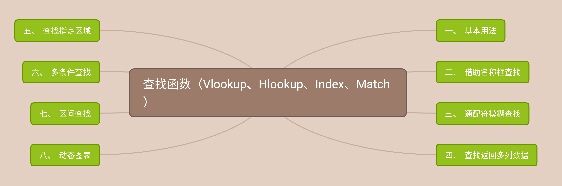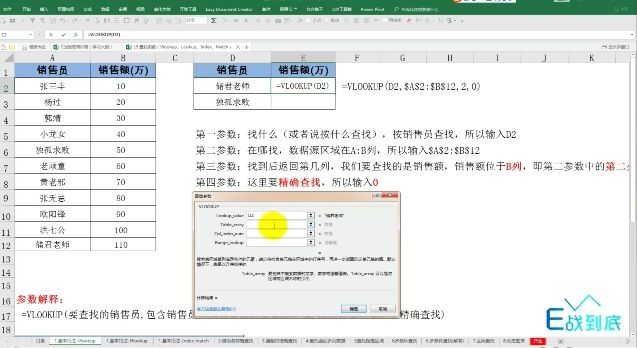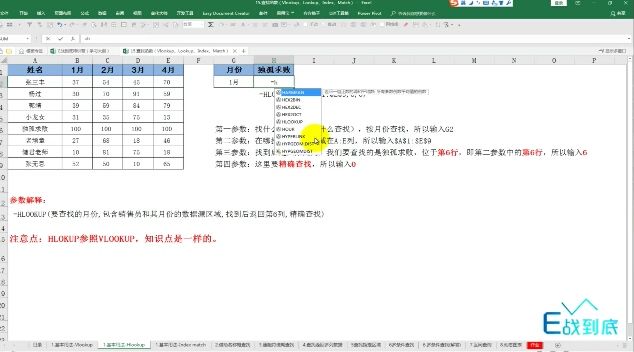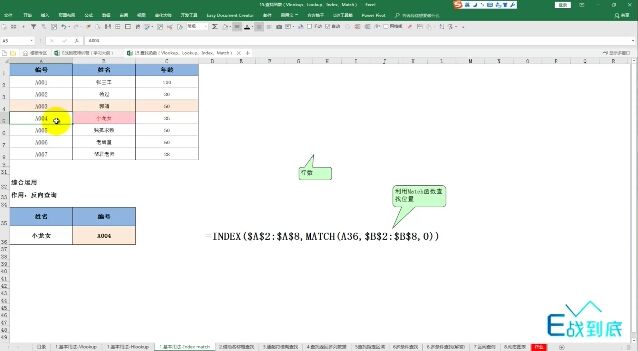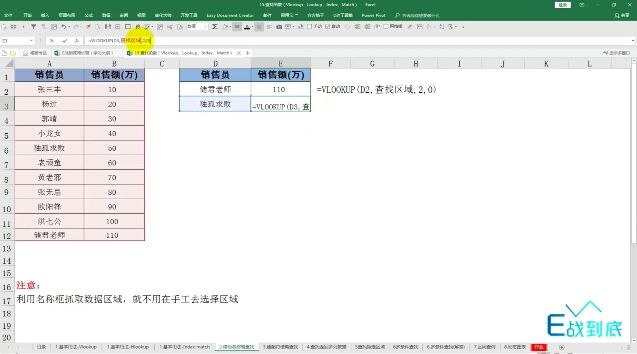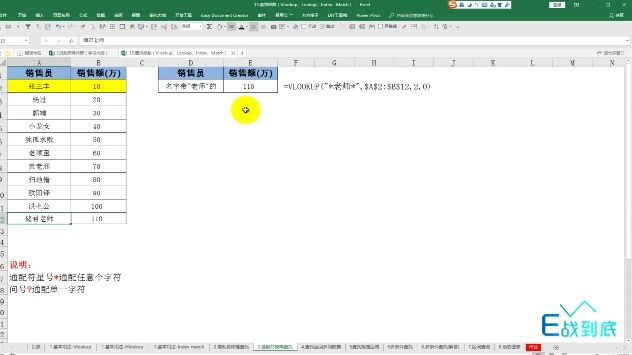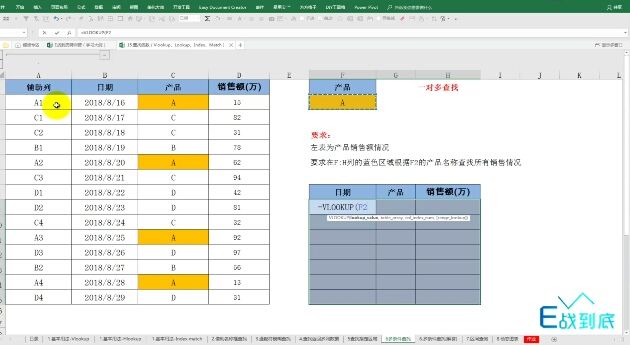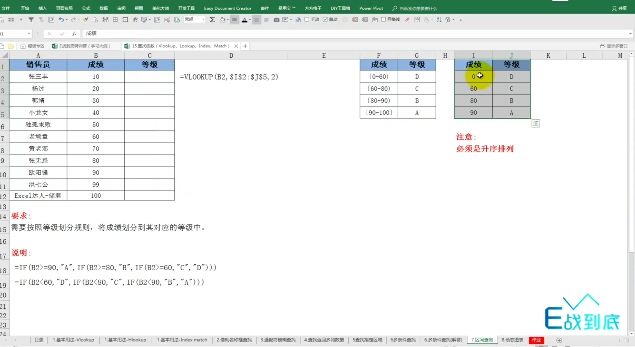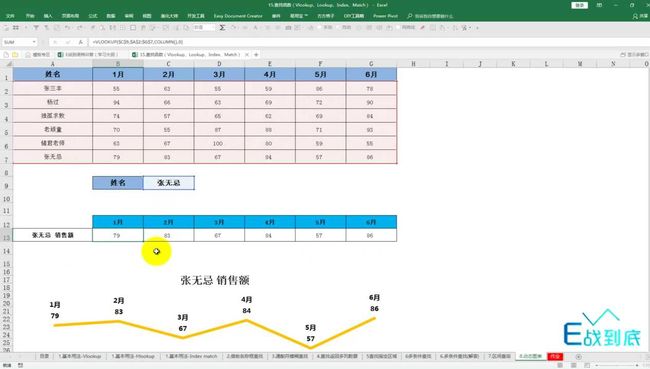今天是12月1号,18年进入了尾声,回顾这一年你收获了什么呢?我今年最大的收获是
1.加薪两次,说明工作上没有懈怠;
2.房车有了着落,虽然因此耽误了Mos考试,但总算是不是荒废;
3.第三点是我最欣慰也是最自豪的事,加入ffice年卡班,加睿智入了E战,拔到了前进的路,收获了很多的正能量和友谊,在这里不仅有丰富的学习资源,更有鼓舞人心,不断追求的源动力。让我不再迷茫,每天忙却很充实,累并快乐着!感谢同桌荔枝一路陪我走过来,给我鼓励和支持,无数次伸出友爱之手拉了一把又把。感谢图书馆的所有管理陪我走过那一段艰难的旅程。感谢很多很多热心的同学,比如:子沐雨田,番茄,安静等等,总是在百忙之中,不嫌繁琐,帮了一回又一回。最最最想要感谢的是储君老师和师娘,用睿智给我们带来许多精彩,用爱心经营着Office职场大学这个大家庭,让我们感受到温暖和大爱,用无量的心包容我们的稚嫩和不懂事。这我对18年的一些小小心得,当然如果要写,远远不只这些,可是我们今天还有功课要做哟,下面我们来学习:
查找函数(Vlookup、Hlookup、Index、Match)
一、 基本用法
二、 借助名称框查找
三、 通配符模糊查找
四、 查找返回多列数据
五、 查找指定区域
六、 多条件查找
七、 区间查找
八、 动态图表
一、 基本用法:
1.VLOOKUP函数的基本用法:
第一参数:找什么(或者说按什么查找),按销售员查找,所以输入D2。
第二参数:在哪找,数据源区域在A:B列,所以输入$A$2:$B$12。
第三参数:找到后返回第几列,我们要查找的是销售额,销售额位于B列,即第二参数中的第二列,所以输入2。
第四参数:这里要精确查找,所以输入0(如果是模糊查找可以输入1或者是不输入任何值)。
2.HLOOKUP的基本用法:
第一参数:找什么(或者说按什么查找),按月份查找,所以输入G2。
第二参数:在哪找,数据源区域在A:E列,所以输入。
第三参数:找到后返回第几行,我们要查找的是独孤求败,位于第6行,即第二参数中的第6行,所以输入6。
第四参数:这里要精确查找,所以输入0。
拓展学习:VLOOKUP函数是从左到右进行查找,HLOOKUP函数是从上到下进行查找。
3.MATCH函数的基本用法:
第一参数:查找值。
第二参数:查找范围。
第三参数:逻辑值,正常情况下是精确查找,输入0。
MATCH函数的作用是:在一个区域或数组中查找指定数值的位置,如果查找不到则返回错误值。
4.INDEX函数的基本用法:
使用 INDEX 函数有两种方法:如果想要返回指定单元格或单元格数组的值,请参阅数组形式;如果想要返回对指定单元格的引用,请参阅引用形式。我们正常情况下选第一个。
第一参数:选取区域。
第二参数:所在的行号。
第三参数:所在的列。
INDEX函数的作用是:根据指定的行数和列数,返回指定区域的值。
在Excel中可以用INDEX函数MATCH函数的综合运用进行反向查询。
二、 借助名称框查找:利用名称框抓取数据区域,就不用在手工去选择区域。首先要选定的区域定义名称,然后输入公式时,把定义好的名称带进去就可以了。可以按F3调出定义好的区域。
三、 通配符模糊查找:
1. 利用通配符*号代替任意多个字符;
2. 用问号代替单个字符,需要注意的是在输入文字时要在英文状态下的双引号引起来。
四、 查找返回多列数据:利用VLOOKUP函数和COLUMN函数结合应用进行查找,具体的可以通过操作去领悟:操作的步骤是:选中H2:K5单元格区域,输入以下公式=VLOOKUP($G2,$A$2:$E$9,COLUMN(B1),0)后按
五、 查找指定区域:首先利用数据有效性建立辅助列,然后用前面学的VLOOKUP函数结合MATCH函数一起使用,输入的公式是:
=VLOOKUP($G2,$A$2:$E$9,MATCH($H$1,$A$1:$E$1,0),0)
六、 多条件查找:首先建立一个查找明细表,然后用COUNTIF函数建一个辅助列,选中查找明细表区域输入公式:
=IFERROR(VLOOKUP($F$2&ROW(B2),$B$1:$E$15,COLUMN(C2),0),"")区间查找。
七、 按区间查找:可以使用IF函数查找,但是要输入的参数条件比较复杂,这里可以借助我们刚刚学习的VLOOKUP函数来进行查找查找方法比较简单,这里不做过多的陈述。
八、 动态图表:
要求图表根据名称的变化而变化,生成动图的图表:操作方法是:利用数据验证生成下拉菜单,生成可筛选的名称表,输入公式:
=LOOKUP($A$2:$C$9:$G$7,COLUMN(B1),0),往右拖动公式,选中对应的数据区域-插入折线图,把不需要的内容删除就可以了。
2018年就剩最后1个月了,曾经荒废时光的你,没时间遗憾,唯有追赶和改变。别让明天的你,憎恨今天不曾尽力的自己!